Как подключить планшет к телевизору
Современные модели телевизоров в большинстве своем поддерживают возможность соединения с планшетными компьютерами на ОС Андроид. Данная функция позволяет воспроизводить файлы, хранящиеся в памяти планшета, на телевизоре, транслировать изображение с экрана одного устройства на дисплей другого и выполнять ряд дополнительных задач. Соединение может быть выполнено как с использованием проводного соединения, так и без него.
Использование специальных программ
Для подключения вам нужно скачать программу для планшета, предназначенную для взаимодействия конкретно с вашим телевизором. К примеру, для LG это приложение TV Remote, владельцам телевизоров Samsung необходима программа Smart View, а телевизорами от Sony можно управлять при помощи приложения TV SideView. В Play Market доступны программы для большинства популярных моделей телевизоров. Распространяются на бесплатной основе и предельно просты в управлении.
Обычно никаких проблем с подключением не возникает. Если ничего не получается, вам нужно, в первую очередь, убедиться, что планшет и телевизор подсоединены к одному маршрутизатору. Непосредственно маршрутизатор должен быть с включенным протоколом UPnP. Информацию о наличии и активации такой функции вы можете найти в инструкции к вашему роутеру. Дополнительно убедитесь, что установленные фаерволы не блокируют передачу данных между сетевыми устройствами.
Включите телевизор и запустите на своем планшетном компьютере загруженное приложение. Выглядит оно примерно следующим образом:
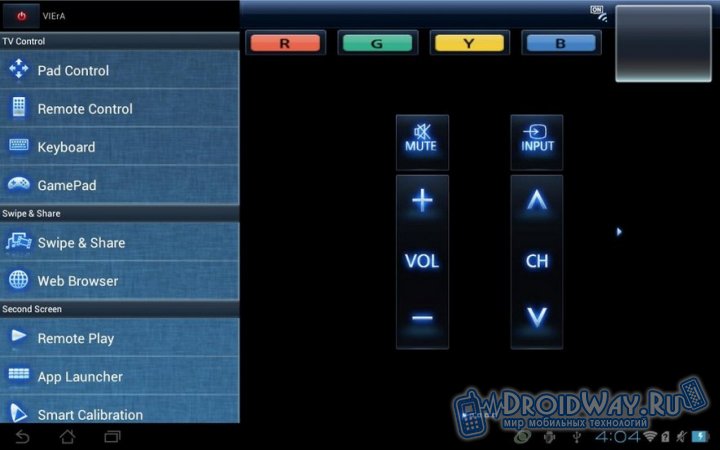
При запуске программа просканирует локальную сеть и найдет ваш телевизор. Если телевизор не найден, решите проблему в соответствии с описанными выше способами.
Теперь планшет можно использовать для удобного управления телевизором вместо стандартного пульта. Также такие программы обычно поддерживают трансляцию видео и фотографий с памяти планшета на телевизор, могут передавать изображение с экрана, позволяют воспроизводить музыку и т.д. С доступными функциями вы можете разобраться непосредственно в процессе изучения установленного приложения. В большинстве случаев они аналогичны для всех телевизоров.
LG TV Remote:

Samsung Smart View:

TV SideView Sony:

Подключение через WI-FI MIRACAST
Некоторые устройства на Андроиде версии 4.2 и выше поддерживают протокол Wi-Fi Miracast. Благодаря данной функции у владельца современного планшета появляется возможность «отправлять» изображение с дисплея планшетного компьютера на экран своего смарт-телевизора через Wi-Fi соединение. Поддержку такого протокола проверьте в настройках своего планшета. Обычно функция подписана как «Беспроводной проектор».
Работать с функцией предельно просто – после активации планшет и телевизор начинают «искать» друг друга. В случае успешного поиска нужно будет подтвердить разрешение трансляции на телевизоре. Единственный недостаток – некоторая задержка в передаче изображения. Зато соединение выполняется без проводов.
Подключение с помощью кабеля MHL
Если вам не нравится качество беспроводной передачи данных, или же не удается настроить перечисленные выше способы, отдайте свой выбор в пользу специально кабеля MHL. Подключается через порт HDMI. Способ «железный», неприятные задержки между изображением отсутствуют.
Выглядеть это будет примерно следующим образом:

Перед покупкой такого кабеля обязательно убедитесь, что ваш Смарт-телевизор поддерживает подключение MHL. Обычно информация об этом приводится непосредственно на корпусе рядом с одним из HDMI-разъемов. Также вы можете уточнить эту информацию в руководстве к своему телевизору.
Как планшет подключить к телевизору через Wi-Fi

Жизнь не стоит на месте, и устаревшие технологии заменяются на более современные. Так обстоят дела и с подключением планшета к телевизору. Еще несколько лет назад для видеотрансляции с планшета на телевизор нужно было воспользоваться кабелем, но благодаря технологиям вай-фай, теперь это легко можно сделать беспроводным методом.
К какому телевизору можно подключить планшет без проводов
Без проводов соединить два устройства очень удобно. Это не ограничивает возможность передвижения по квартире, не прерывая связи. А также позволяет смотреть фильмы на телевизоре, запускать различные игры на его большом экране, использовать различные приложения.
Но тут есть некоторые нюансы. Практически любой планшет оснащен модулем WiFi, чего нельзя сказать о всех телевизорах. Для использования в этом качестве телеприемник должен иметь технологию Smart TV.
Условия, необходимые для беспроводного подключения
Но даже если Smart TV уже встроен, то все равно придется установить специальное приложение, чтобы демонстрировать с планшета на экран видео.

Программное обеспечение
ВАЖНО! Устройства, имеющие бренд Samsung, не требует установки дополнительных программ. Этот производитель уже побеспокоился о совместимости двух своих продуктов.
Если ваши устройства разных моделей, то придется искать специальную программу. Можно воспользоваться таким программным обеспечением:
- Samsung Smart View;
- LG TV Remote;
- Panasonic TV Remote 2;
- Sony TV SideView;
- Philips MyRemote;
- Toshiba Remote;
- Sharp AQUOS Remote Lite — See more.
Вам необязательно подбирать программу по производителю телеприемника. Каждая из этих программ будет работать и с любой другой моделью. Но все же лучше выбирать «родную». Хотя есть подобные программы и от других разработчиков, не выпускающих приемники (можно скачать их на Play Market).
Домашняя сеть Wi-Fi
Для успешной работы вам также понадобится подсоединить оба устройства к одной домашней сети (WiFi роутеру).

Эти программы несложные, с ними легко разобраться. Но если вдруг не сможете запустить программу, проверьте, есть ли на вашем маршрутизаторе подключение к функции UPnP (загляните в инструкцию по эксплуатации роутера).
- Включите телевизор, а после этого запустите на планшете установленную вами программу из списка. Она сама найдет телевизор. Теперь вы сможете управлять телевизором прямо с планшета, транслировать видео и фото с него, воспроизводить музыку, игры, и многое другое.
- Большую популярность у пользователей получила и программа Media Server. Установив ее на планшете и запустив изображение на экран, удастся даже выбирать файлы, которые вы разрешаете транслировать на ТВ. В программе настройки по умолчанию. Достаточно только загрузить ее и активизировать функцию «Сервер».
Как выполнить беспроводное подключение планшета к телевизору
Некоторые телевизоры идут с уже установленными специальными утилитами, позволяющими соединять его экран с любыми другими устройствами. Чаще других используют:
- Wi-Fi Miracast;
- Wi-Fi Direct.
СПРАВКА. Обе технологии поддерживаются телевизорами LG, Philips, Sony, Samsung, Panasonic.
Итак, Wi-Fi Miracast — это технология, пока еще проходящая тестирование. Но ею уже можно пользоваться на отдельных гаджетах. Работает она по принципу второго монитора, т.е. видео с планшета на экран телевизора просто дублируется.
Доступен Wi-Fi Miracast только для устройств Андроид 4.2 версии и более поздних. Ищите в настройках в разделе «Экран» меню «Беспроводной проектор». Если найдете, значит, на вашем устройстве есть Wi-Fi Miracast.
СПРАВКА. Wi-Fi Direct и Wi-Fi Miracast не обязательно подключать к одному и тому же роутеру. Они создают связь P2P.

Как запустить Wi-Fi Miracast
В телевизоре:
- Откройте настройки Smart TV.
- Кликните на опцию «Wi-Fi Direct».
В планшете:
- Найдите «Дублирование дисплея Miracast».
- Кликните на «Начать».
В появившемся списке следует выбрать свое устройство, и второй экран автоматом запустится.
Картинка будет подаваться с планшета качественная. Вот только игры таким способом запускать неудобно, т.к. изображение будет поступать с задержкой на какие-то секунды.
ВНИМАНИЕ! Wi-Fi Miracast и Wi-Fi Direct не поддерживают iPad. Для них предназначается технология Airplay.
Как запустить Wi-Fi Direct

В планшете:
- Откройте настройки.
- Найдите раздел «Беспроводные сети».
- Найдите «Wi-Fi Direct».
- Выделите галочкой.
В телевизоре:
- Зайдите в параметрах в раздел «Сеть».
- Выберите «Wi-fi Direct».
- Переведите ползунок на «Вкл.»
Теперь вы знаете, как можно пользоваться беспроводным соединением между планшетом и телевизором. И сможете при помощи своего ТВ просматривать фотографии с планшета, слушать музыку и транслировать нестриминговые видео прямо с планшета.
Выводим изображение с планшета на телевизор – проводные и беспроводные способы подключения

Экран планшета, конечно, больше, чем у смартфона, но он недостаточно велик, чтобы с комфортом насладиться просмотром фильма в высоком качестве или фотографий. Тем более он мал для тех, кто профессионально занимается черчением, графиками или обработкой изображений. Подключить планшет к телевизору несложно, и каких-либо специальных знаний не понадобится. Но, вполне вероятно, понадобится докупить определенное оборудование. Какое именно – зависит от используемого метода синхронизации устройств.
Разобравшись с подключением, будет возможность выводить картинку с планшета на большой экран телевизора, чтобы смотреть фильмы, фотоснимки, играть в игры или работать в мобильных программах, запускать демонстрации, электронные книги и многое другое.
Проводное подключение планшета к телевизору
С помощью кабелей подключаются преимущественно к старым моделям ТВ, не поддерживающим беспроводную синхронизацию. Но надо понимать, что если соединение выполняется через аналоговые интерфейсы, страдает качество изображения – трансляция будет идти не в максимальном разрешении.
Зато не придется устанавливать вспомогательный софт, достаточно наличия того или иного кабеля, переходника. У каждого варианта свои сильные и слабые стороны, и изучив их, можно подобрать оптимальный.

Этот способ используется, когда достаточно получить доступ к содержимому планшета. То есть «серфить в сети», открывать настройки гаджета не выйдет, только запускать фото, видео и аудио, заранее загруженные на таблет.
Преимущества соединения посредством USB:
- для подключения можно использовать комплектный кабель для зарядки планшета;
- просто и быстро;
- не нужно покупать дополнительные шнуры, устанавливать какие-либо приложения;
- соединенный с ТВ планшет будет заряжаться;
- получится открыть практически все форматы файлов (зависит от модели телевизора).
Что Android-гаджеты, что iOS, подключаются общим принципом:
- Один конец кабеля вставляют в гнездо для зарядки планшета.
- Второй конец вставляют в USB-порт телевизора. Он подписан, и расположен сзади или сбоку корпуса.
- Когда устройства будут соединены физически, ТВ автоматически обнаружит планшет и предложит выбрать типы файлов (аудио- или видеозаписи). Более выбора варианта на экране телевизора отобразятся папки с файлами, которые можно запустить.
- Бывает, ТВ сам не обнаруживает, что к нему подключили другой гаджет. В таком случае надо вручную указать источник сигнала через настройки. Обычно это делается кнопкой «Source» (источник), имеющейся на пульте ДУ. Нажав на нее, надо выбрать «USB».
- На экране планшета в это время появится окно, где на выбор будет несколько режимов работы. Нужный называется «Передача файлов» или «Использовать как внешний накопитель».
- Пользуясь пультом остается открыть нужную папку и запустить интересующий файл.
При соединении через USB планшет работает как большая флешка.

В отличие от интерфейса USB, по HDMI передается цифровой сигнал в максимальном качестве, вплоть до Ultra HD (4K), поэтому для просмотра фильмов этот способ приоритетнее.
Для синхронизации устройств необходим HDMI-шнур. Если в комплекте с планшетом он не шел, надо будет купить отдельно, благо он продается в любом компьютерном магазине или быттехнике.
Есть две разновидности провода:
- с одинаковыми штекерами на обоих концах (Type A, Standart);
- на одном конце штекер сугубо для подключения к планшету (mini HDMI, Type C).
Если в наличии первая разновидность, вероятно, потребуется переходник, так как не каждая модель планшета оснащена интерфейсом HDMI Type A. Во втором случае получится подключиться напрямую, используя только кабель.
Принцип соединения:
- Оба устройства объединяют проводом.
- На телевизоре выставляют источник сигнала HDMI.
- На экране ТВ отобразится то, что в текущий момент показано на дисплее планшета.
Управление осуществляется на таблете. Способ с использованием HDMI, помимо высокого качества картинки, хорош еще тем, что по этому интерфейсу одновременно передается аудио- и видеосигнал, соответственно, дополнительные кабеля не понадобятся.

Это универсальный разъем, в народе более известный как «тюльпан». С его помощью планшет можно соединить даже со старым кинескопным телевизором. RCA – коаксиальный провод с тремя штекерами на одном конце: красным, белым и желтым. Каждый из них вставляют в гнездо соответствующего цвета на панели ТВ.
При подключении посредством «тюльпана» планшет работает как флеш-накопитель, то есть пользователь сможет запустить музыку, фильм или открыть фотографию. Дублирование экрана будет недоступно. Так как разъем RCA – аналоговый, чтобы планшет не разряжался, к нему дополнительно придется подключать зарядное устройство.
Этот способ подойдет для синхронизации далеко не всех планшетов. Просто RCA – аналоговая технология, и на аппаратном уровне ее поддерживает малая часть распространенных сегодня таблетов. Да и разъемов для подключения «тюльпана» на планшете нет, соответственно, для реализации способа потребуется переходник, преобразовывающий цифровой сигнал в аналоговый – HDMI-to-AV.
После подключения адаптера и соединения устройств подходящим шнуром, берут пульт ДУ, открывают настройки телевизора, и выбирают устройство вывода (источник).

Речь идет о специальном адаптере для мобильных устройств, оснащенном входом USB и выходом HDMI. Решение появилось не так давно, и оно позволяет пользоваться преимуществами обоих методов. То есть на телевизор выводится изображение в высоком качестве, и параллельно гаджет подзаряжается. Цена переходника доступная, и отыскать его можно в магазине бытовой техники или компьютерном сервисе.
Прежде чем воспользоваться этим способом надо учесть пару моментов:
- не все модели телевизоров поддерживают стандарт Mobile High-Definition Link. Если в документации к технике есть маркировка MHL – можно пробовать;
- в случае отсутствия поддержки технологии понадобится переходник типа MHL-HDMI.
Как вывести картинку с планшета на телевизор этим способом:
- Узкий контакт переходника подсоединяют к таблету.
- Широкий, который выходит из гнезда HDMI – к ТВ.
- Запускают оба устройства.
- В настройках телевизора активируют опцию «Автоматическое изменение входа» («Auto Input Change»), чтобы он автоматически считывал подаваемый сигнал.
- Начинают просмотр.
Важно, чтобы сам планшет был MHL-совместимым, что указывается в инструкции к нему. Кроме того, есть девайсы, способные принимать звонки и СМС, даже когда подключены к телевизору.

Обычно этим методом пользуются, когда надо соединить монитор с разъемом видеокарты ПК или ноутбука. Но подходит он и для подключения планшетных компьютеров.
Чтобы его реализовать, в первую очередь надо убедиться, что на панели ТВ есть разъем VGA. Обычно он выделен синим или черным цветом, и такая же цветовая маркировка присуща штекерам на шнуре.
Так как планшеты не оборудуются интерфейсом VGA, нужно обзавестись переходником mini HDMI на VGA. Другой момент – по этому разъему передается только видеосигнал. Для воспроизведения звука можно подключить к стандартному аудиоразъему планшета (3.5 мм) внешнюю аудиосистему, или отыскать такой переходник, на котором дополнительно будет нужный разъем для аудио.
Этим способом можно передавать данные с таблета даже на старый телевизор. Но так как используется аналоговый вход, высокого качества конечного изображения ждать не стоит. Обычно через VGA интерфейс к телевизору подключают компьютер.
Беспроводной вывод изображения с планшета на ТВ
Шнуры, тянущиеся по всей квартире, мало кого обрадуют. Сегодня предпочтительный вариант синхронизации двух устройств – беспроводные технологии. Все новые телевизоры с функцией Smart TV оснащены модулями Wi-Fi и Bluetooth. Как и в случае с проводным подключением, доступно несколько способов.
Да, отсутствие проводов — это удобно, но есть у беспроводного соединения существенный недостаток – проблемы со связью. Возникать они могут по разным причинам: маленькая скорость интернета, в комнате работает другая техника, излучающая сильные электромагнитные волны и т.д. Фильмы и фотографии будут загружаться быстро, а вот поиграть с комфортом вряд ли получится ввиду небольших задержек.
Bluetooth

Обычно по блютузу передают аудиосигнал. По этой причине технология поддерживается практически всеми современными девайсами: смартфонами, беспроводными наушниками, смарт-часами, планшетами и пр. Тем не менее, по Bluetooth доступна передача и видеосигнала, но для этого понадобится скачать и поставить соответствующий софт с магазинов приложений App Store или Play Market.
На практике по Bluetooth крайне редко передают изображение, так как технология не позволяет транслировать видеосигнал в режиме реального времени, да и качество картинки оставляет желать лучшего. Предпочтительней синхронизовать устройства по Wi-Fi.

Метод актуален для тех, у кого есть телевизор с функцией Smart TV, оснащенный встроенным модулем беспроводной связи. Чтобы синхронизация удалась, на ТВ также должна быть поддержка Wi-Fi Direct.
Инструкция по подключению:
- В настройках планшета открыть раздел «Беспроводные сети», отыскать там и активировать опцию «Wi-Fi Direct».
- В настройках ТВ зайти в раздел «Сеть» и тоже включить «Wi-Fi Direct». Путь к этой опции может быть другой, что зависит от модели и производителя техники.
- После активации технологии в списке отобразится планшет, и остается выбрать его.
- Таблетом можно пользоваться как пультом ДУ, но для этого придется загрузить специальную программу.
Подключив планшет к телевизору по Wi-Fi, пользователь сможет: просматривать фото, прослушивать музыку, воспроизводить видео (за исключением стриминговых). Для передачи изображения с планшета на ТВ есть функция «Screen Mirroring», доступная начиная с ОС Android 4.0 и выше. Чтобы начать дублировать экран, надо в настройках отыскать соответствующую опцию и выбрать в перечне телевизор.
Miracast

Особенность этой технологии в том, что можно синхронизовать два устройства без применения роутера. Также она позволит задействовать телевизор в качестве второго монитора – дублирование экрана. К качеству изображения вопросов не возникает, так как поддерживается формат вплоть до 4K. Но в требовательную игрушку не поиграешь, так как картинка будет слегка запаздывать.
Как подключить:
- В настройках Smart TV включить функцию «Wi-Fi Direct».
- В параметрах таблета отыскать раздел «Дублирование дисплея Miracast», нажать «Начать».
- На дисплее отобразятся устройства, с которыми можно синхронизоваться.
- В списке выбрать телевизор с включенным «Вай-Фай Директ».
После выполнения этих действий экран автоматически будет продублирован.
Allshare

Разработчик этой технологии – южнокорейский гигант Samsung. Для настройки соединения в первую очередь понадобится подключить технику к беспроводной сети. Затем на планшете и телевизоре запускают программу «Allshare» (на некоторых моделях ТВ она называется «Samsung Smart View»). Для таблета она бесплатная, и скачивается с магазина Play Market.
В программе есть встроенный файловый менеджер. После подключения телевизора и планшета к интернету, открывают приложение и выбирают функцию с названием типа «Вывод изображения на большой экран ТВ». Дублирование дисплея технология не поддерживает, поэтому ею редко пользуются. Можно воспроизвести только тот контент, который был предварительно загружен.
AirPlay

Фирменная технология Apple, используемая для синхронизации планшетов этого бренда с телевизором. Ее особенность – на большом экране дублируется контент, проигрываемый на iPad, то есть можно смотреть фильмы онлайн.
Чтобы подсоединить таблет к ТВ необходимо оба устройства подключить к домашней беспроводной сети. Если техника совместима, на панели управления iPad отобразится окно для запуска трансляции. Так как метод работает только с устройствами Apple, помимо фирменного планшета нужна еще приставка Apple TV.
Технология AirPlay хороша тем, что данные передаются с минимальной задержкой, а значит можно будет не только смотреть фильмы, но и играть.
Выделить какой-либо способ как лучший нельзя, так как отличаются телевизоры, потребности пользователей. Если провода не смущают, лучше использовать подключение по HDMI кабелю, чтобы картинка была наилучшего качества. В случае со старым телевизором, для синхронизации устройств подойдет RCA кабель или VGA разъем. А если дома есть Wi-Fi и телевизор с функцией Smart TV – будет еще проще.
Источник https://droidway.net/31-kak-podklyuchit-planshet-k-televizoru.html
Источник https://setafi.com/elektronika/planshet/kak-planshet-podklyuchit-k-televizoru-cherez-wifi/
Источник https://televizor.top/kak-podklyuchit-planshet-k-televizoru/
